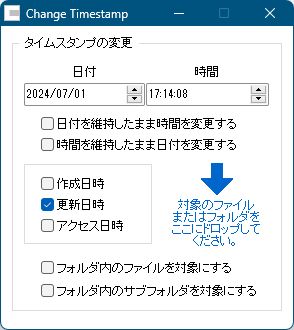本ソフトを起動し、ファイル/フォルダーをドラッグ&ドロップするだけでファイルのタイムスタンプ(作成日時、更新日時、アクセス日時)を変更できるソフトです。
日付を維持したまま時間のみ変更、時間を維持したまま日付を変更と言った設定も可能です。
Change Timestamp の使い方
ダウンロード と インストール
- 提供元サイトへアクセスし、「最新バージョン」項目内の「ctime106.zip」リンクをクリックしてダウンロードします。
- ダウンロードした圧縮ファイル(ctime106.zip)を展開し、ctime.exe から起動します。
※ 本ソフトはインストール不要で利用できます。
使い方
基本的な使い方
本ソフトを起動すると、メイン画面が表示されます。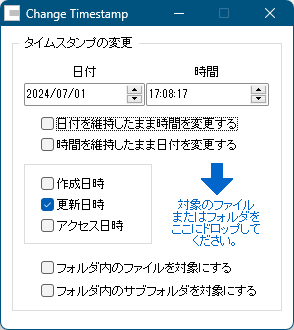
Change Timestamp - メイン画面
- 変更したい日付、時間を設定します。
- 変更したい項目を選択します。
起動時は「更新日時」にチェックが入っていますが、「作成日時」や「アクセス日時」にチェックを入れて設定を変更できます。 - 「対象ファイルまたはフォルダをここにドロップして下さい。」の場所にファイルをドラッグ&ドロップすると、タイムスタンプが変更されます。
ファイルのタイムスタンプを確認すると、変更されていることがわかります。 - 時間のみ変更したい場合は「日付を維持したまま時間を変更する」、日付のみ変更したい場合は「時間を維持したまま日付を変更する」にチェックを入れると便利です。
また、次のオプションも用意されています。
- フォルダ内のファイルを対象にする
- フォルダ内のサブフォルダを対象にする
メニュー
メイン画面左上の
- 起動時のフォーカスを設定
本ソフト起動時にフォーカスする場所を 設定しない/年/月/日/時/分/秒 から選択可能です。 - 常に手前に表示
チェックが入っていると最前面表示します。 - 完了時に音を鳴らす
タイムスタンプ変更完了時に音を鳴らします。
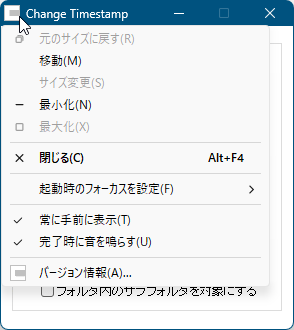
メニュー
更新履歴
Version 1.06 (2025/12/02)
- 日付範囲を無制限にしました。
- UNCの拡張パスに対応しました。
- その他
Version 1.05 (2025/02/27)
- 共有フォルダの UNC パスも変更対象に戻しました。(再帰検索にも対応)
Version 1.04 (2024/11/01)
- 例外エラー処理の不具合を修正。
- その他